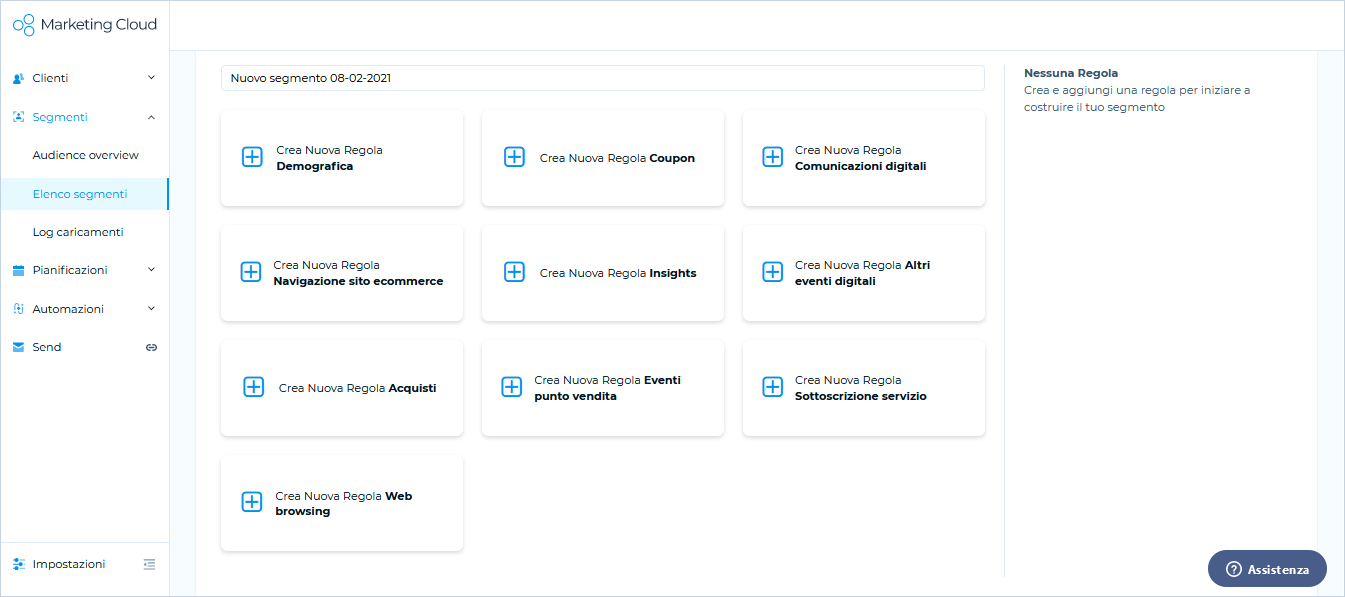NOTA:
Leggere Concetti base sulla segmentazione per dettagli sui segmenti e Tipi di dato, campi input e operatori per dettagli su campi e operatori disponibili nell’interfaccia utente.
Di seguito è spiegato come creare un nuovo segmento. È possibile creare un segmento anche combinando segmenti già esistenti. Leggere Creare un nuovo segmento da segmenti esistenti.
Per creare un nuovo segmento:
- Cliccare su Elenco segmenti.
Apparirà la pagina Elenco segmenti. - Cliccare su Nuovo segmento.
Apparirà la pagina Nuovo segmento e il sistema automaticamente genererà un nome segmento con le parole Nuovo segmento e la data corrente. - Inserire un nuovo nome a scelta. Assicurarsi che il nome scelto sia unico e descrittivo del segmento e che possa essere facilmente riconosciuto in futuro.
- A seconda delle regole che si desiderano definire per il segmento cliccare su una delle voci seguenti:
- Crea Nuova Regola Demografica
- Crea Nuova Regola Coupon
- Crea nuova Regola Comunicazioni digitali
- Crea nuova Regola Navigazione sito e-commerce
- Crea Nuova Regola Insights
- Crea Nuova Regola Altri Eventi Digitali
- Crea nuova Regola Acquisti
- Crea Nuova Regola Eventi punto vendita
- Crea Nuova Regola Sottoscrizioni servizio
- Crea Nuova Regola Web browsing
e seguire le istruzioni per aggiungere una regola per quella categoria. Leggere Concetti base di Plan per una più dettagliata descrizione delle regole e delle tipologie di domanda.
Quando una regola viene creata:
- Si verrà reindirizzati alla pagina Nuovo segmento
- La regola viene aggiunta all’Elenco delle regole del pannello Riassuntivo che verrà mostrato a destra delle pagina del Nuovo segmento.
- Leggere Segmenti: il pannello riassuntivo per maggiori dettagli sul Pannello Riassuntivo.
- Ripetere lo Step 4 e le istruzioni per la creazione delle ogni volta che vien richiesto per continuare ad aggiungere regole in ognuna delle categorie disponibili.
IMPORTANTE:
Se si stanno creando più regole, bisogna assicurarsi di definirle nell’ordine corretto in modo da poter applicare la corretta condizione di interazione fra loro.
Leggere Step 6, Segmenti: il pannello riassuntivo e Combinare regole di segmentazione per maggiori dettagli sulle condizioni di interazione. Il rilascio corrente non permette che l’ordine delle regole nell’elenco delle Regole venga cambiato, una volta che è stato definito.
NOTA:
Se si sta creando, per esempio, un segmento con un numero di regole, è consigliabile salvare il segmento quando si sono aggiunte una o due regole, revisionarlo in un secondo momento per aggiungere ulteriori regole. Leggere Modificare un segmento per maggiori dettagli.
- Una volta definite due o più regole bisogna definire come una regola nell’Elenco delle Regole interagisce con la regola successiva.
Fai quanto segue:- Nel Pannello Riassuntivo, posizionato a destra della pagina del Nuovo segmento, individuare due regole consecutive nella lista e selezionare la condizione di interazione appropriata da quelle elencate nell’area fra due regole. Leggere Segmenti: il pannello riassuntivo e Combinare regole di segmentazione per maggiori dettagli.
NOTA:
è possibile correlare due regole di tipologia evento, come una regola di comunicazione digitale e di acquisto. Leggere Creare un segmento mettendo in correlazione le regole per maggiori dettagli.
- Quando un segmento e le regole associate sono definite come da richiesta clicca su Salva per archiviare oppure Torna a lista Segmenti per eliminare il processo.
Si verrà reindirizzati alla pagina Elenco segmenti e un nuovo segmento sarà aggiunto all’elenco.Ogni volta che una regola del segmento viene creata o revisionata una notifica informerà sul cambiamento avvenuto.
Leggere Esempio di creazione di un nuovo segmento per maggiori dettagli sul processo di creazione.
Un nuovo segmento può essere creato anche clonandone uno già esistente per poi modificarlo come richiesto. Leggere Clonare un segmento per maggiori dettagli.
Pagina precedente: Segmenti: il pannello riassuntivo
Pagina successiva: Esempio di creazione di un nuovo segmento